1、首先,打开万兴PDF软件,导入需要添加页码的文件
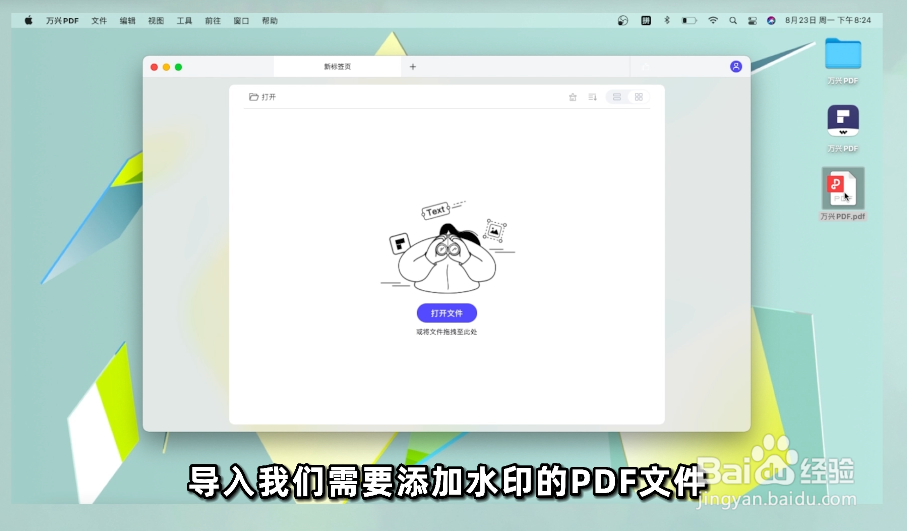
2、然后,单击左栏的“工具”按钮

3、选择“添加或编辑页眉和页脚”命令

4、在弹出的对话框中,点击“添加页眉和页脚”按钮

5、右侧查看“创建”选项,点击“+”号创建模板

6、弹出一个名为“创建页眉和页脚模板”的窗口

7、在“创建页眉和页脚模板”窗口中,选择格式为“插入页码”

8、根据需要进行相关设置,比如页码样式、起始编号等

9、点击“+”号,将页码内容添加到内容框中

10、点击“保存”按钮,保存模板

11、最后,单击“应用”,完成操作

时间:2024-10-27 20:29:11
1、首先,打开万兴PDF软件,导入需要添加页码的文件
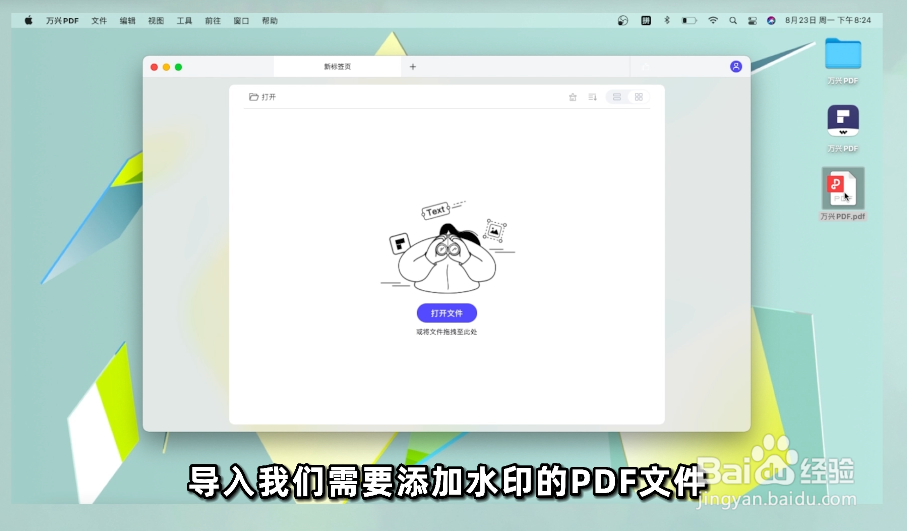
2、然后,单击左栏的“工具”按钮

3、选择“添加或编辑页眉和页脚”命令

4、在弹出的对话框中,点击“添加页眉和页脚”按钮

5、右侧查看“创建”选项,点击“+”号创建模板

6、弹出一个名为“创建页眉和页脚模板”的窗口

7、在“创建页眉和页脚模板”窗口中,选择格式为“插入页码”

8、根据需要进行相关设置,比如页码样式、起始编号等

9、点击“+”号,将页码内容添加到内容框中

10、点击“保存”按钮,保存模板

11、最后,单击“应用”,完成操作

